
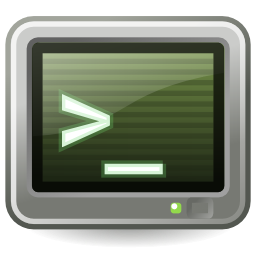
Antes teníamos que agregar el repositorio, conseguir su llave y luego validarla.
Como dije, desde que llegó Karmic, nos han facilitado las cosas agregando el comando add-apt-repository
Como ejemplo si quisieramos agregar el repositorio para UbuntuTtweak nos bastaría con la orden:
sudo add-apt-repository ppa:tualatrix
Esta simple orden nos agrega el repositorio en nuestro archivo sources,list, busca la llave y lo valida.
Existe algo así pero en vez de agregar, que nos remueva un repositorio:
Si. Existe. Lo único que tenemos que hacer es instalar el script ppa-purge con este paquete deb.
Una vez instalado ya podremos remover los repositorios PPA fácilmente. Para el caso del ejemplo anterior, podemos remover el repositorio de Ubuntu Tweak con:
sudo ppa-purge ppa:tualatrix/ppa
Como ven al final hemos agregado el subdirectorio /ppa
En el caso que el PPA a remover sea un subdirectorio de un PPA la orden sería:
sudo ppa-purge ppa:tualatrix/gloobus
El script además de remover el repositorio, nos desinstala las aplicaciones que hemos instalado desde el mismo, e instala esas mismas aplicaciones (si existieran) desde el repositorio oficial.